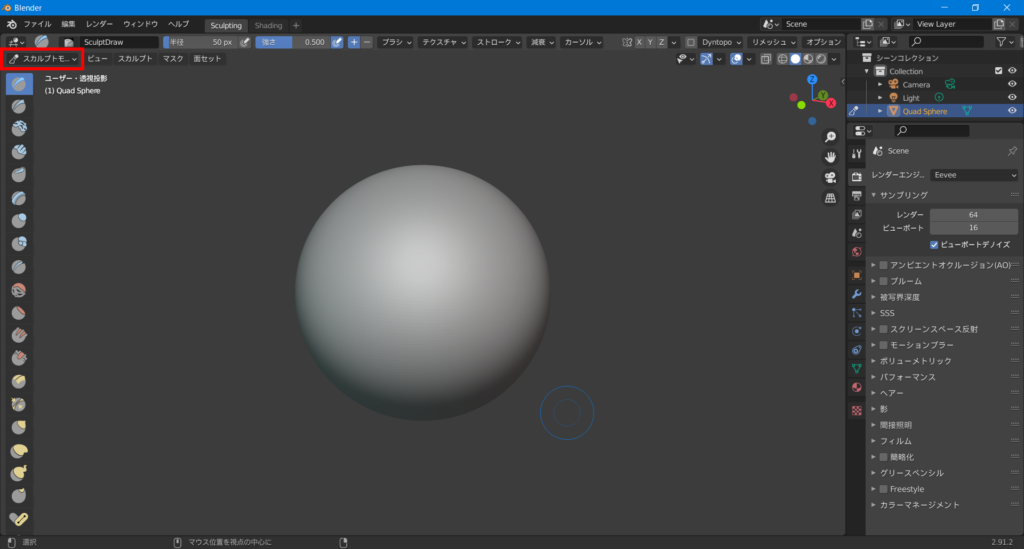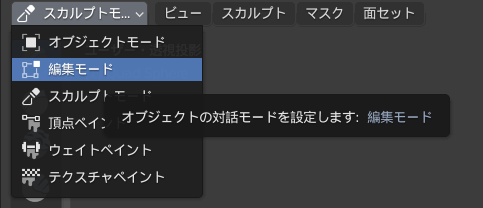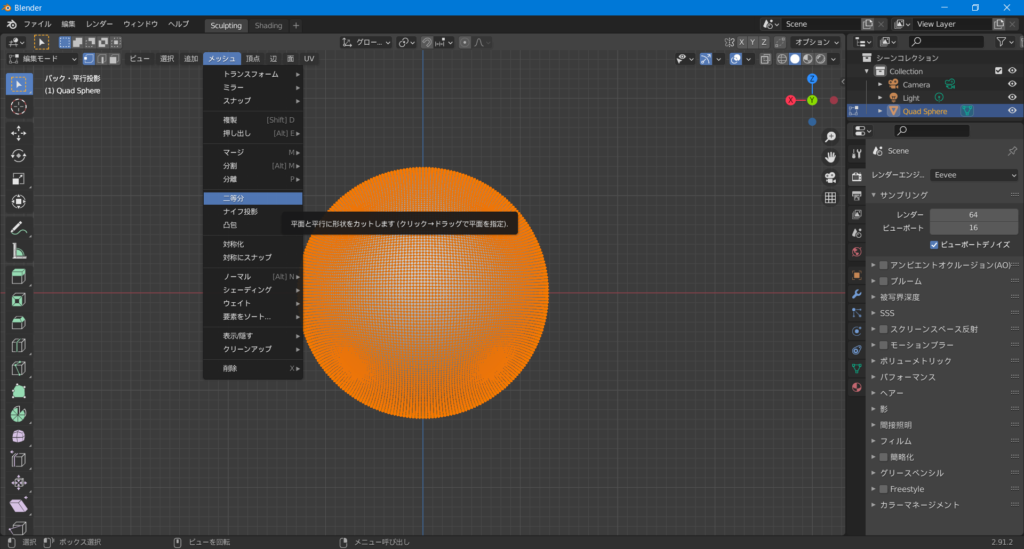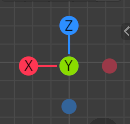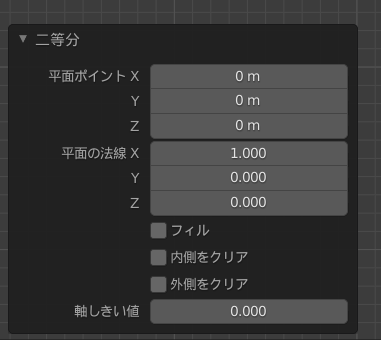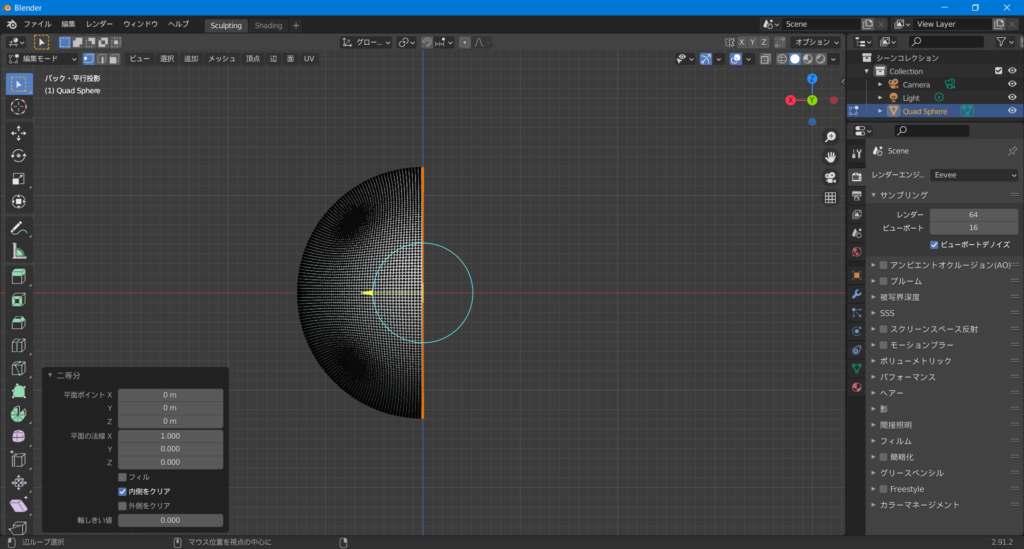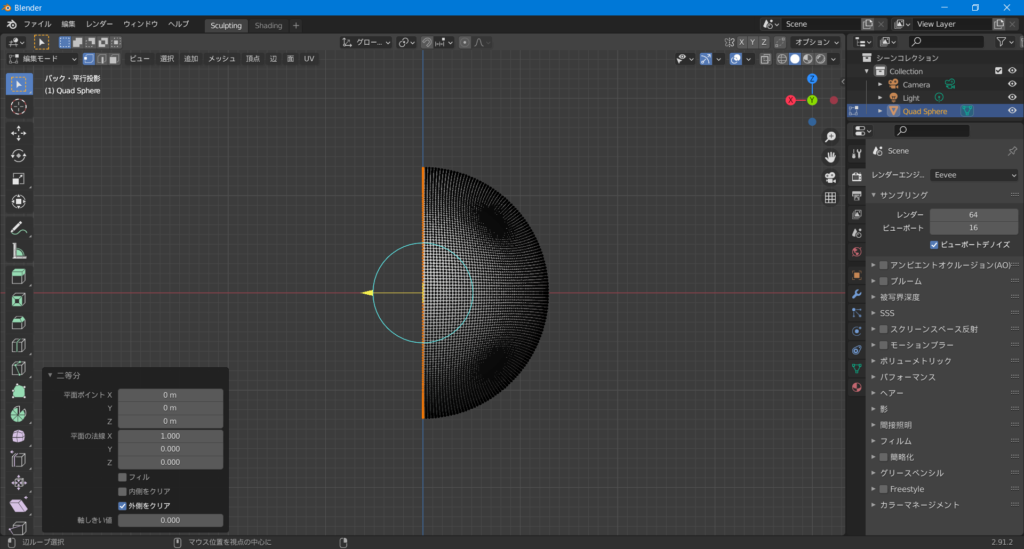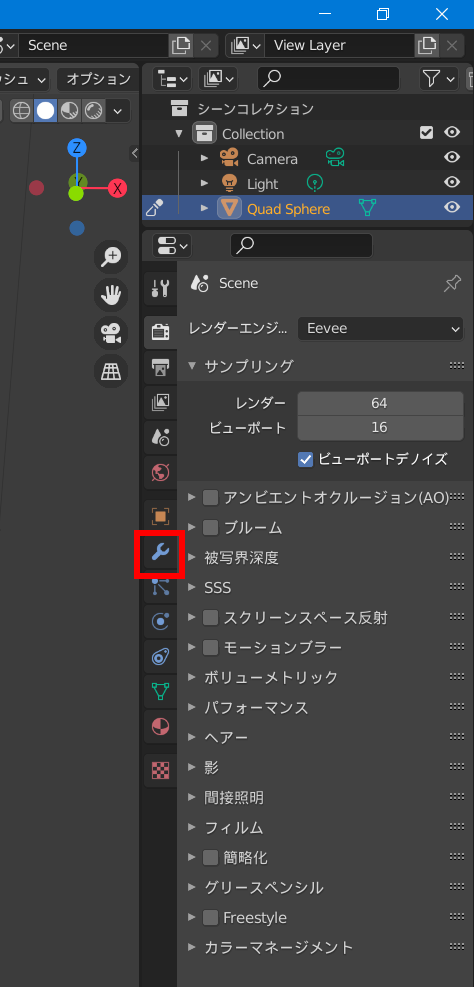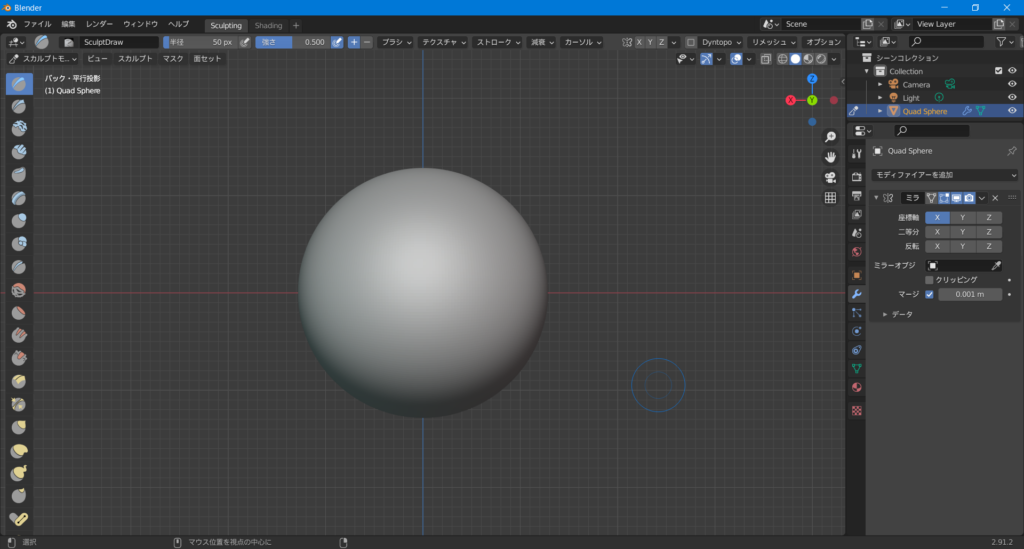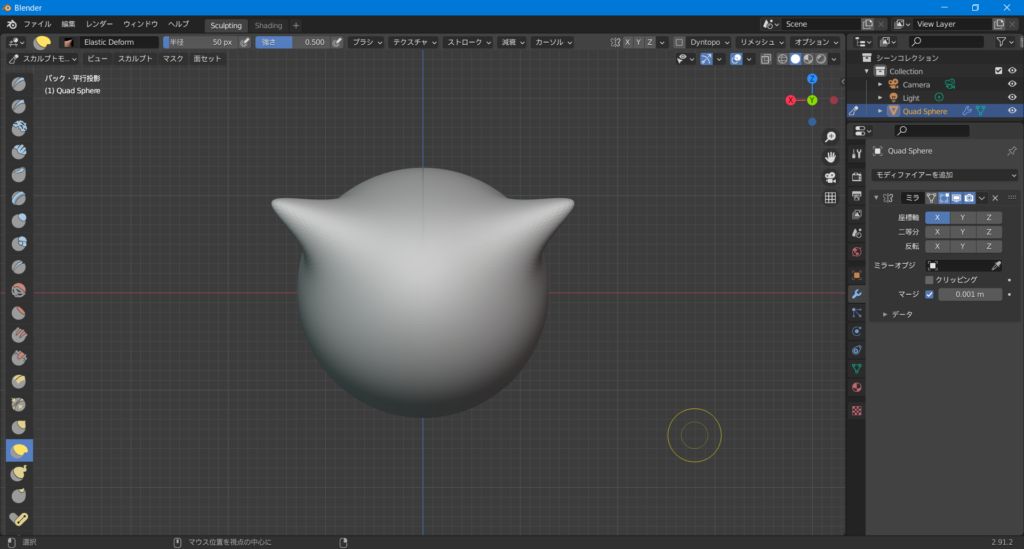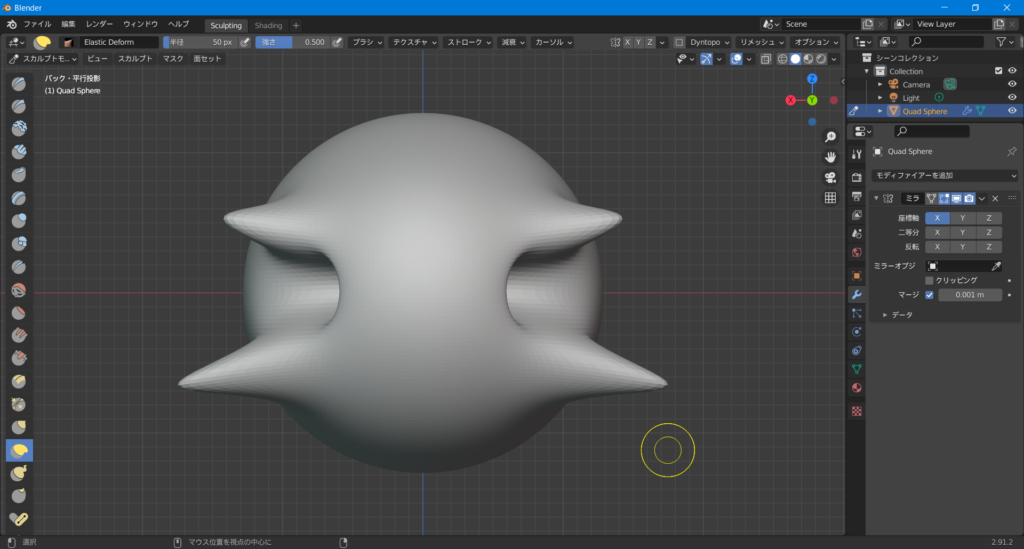VR用のアバターなどで、例えば人の顔を作りたいと思った時、左右対称につくりたいときがありますよね。
Blenderでこれをやろうとしたところ、どのような操作を行えばいいか初見でわからなかったので、今回はその方法をメモを兼ねてご紹介したいと思います。
今回は、スカルプトモードから作業を行う想定で説明していきます。
まず、画面の左上のメニューから、”編集モード”を選択します。
aキーを押してオブジェクト全体を選択し、メニューの”メッシュ”から”二等分”をクリックします。
(オレンジ色になっている部分が現在選択されている部分です。)
オブジェクトの真ん中あたりを、Z軸方向にまっすぐ指定します。
右上の座標アイコンをクリックすると座標軸が表示されるので、この軸に合わせて指定すると楽です。
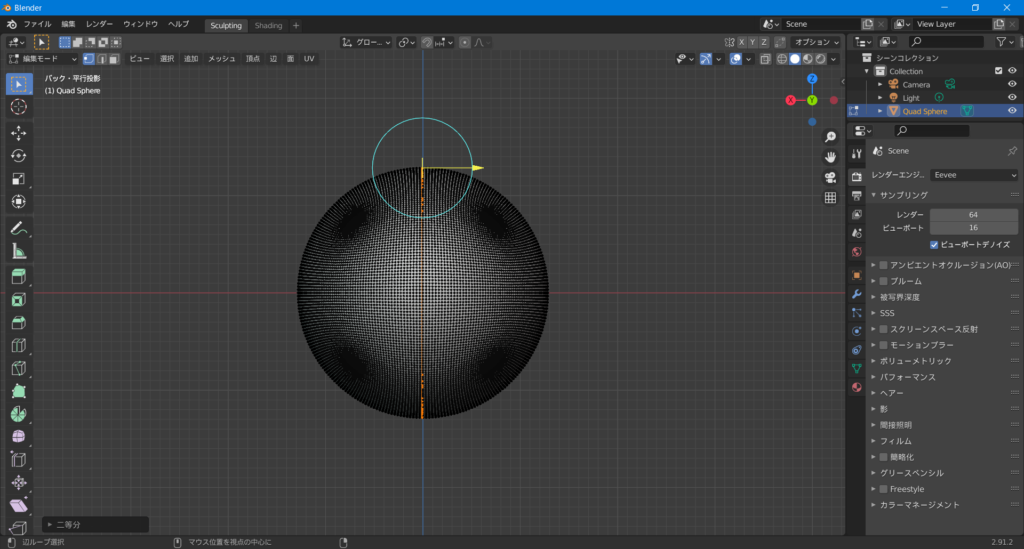
この状態まで来たら、左下の”二等分”と書かれているバーの矢印部分をクリックします。
すると上のようなウインドウが開くので画像の通りの値(平面の法線 X を1、それ以外の値をすべて0)を入力します。
この状態で内側をクリアをチェックすると左側、外側をクリアをチェックすると右側が消えます。
これで真っ二つにできたので、あとは片側部分を鏡面コピーして、両側に同じ変更が適用されるように設定します。
右側のパネルの赤枠部分をクリックします。
“モディファイアーを追加”をクリックし、”ミラー”をクリックします。
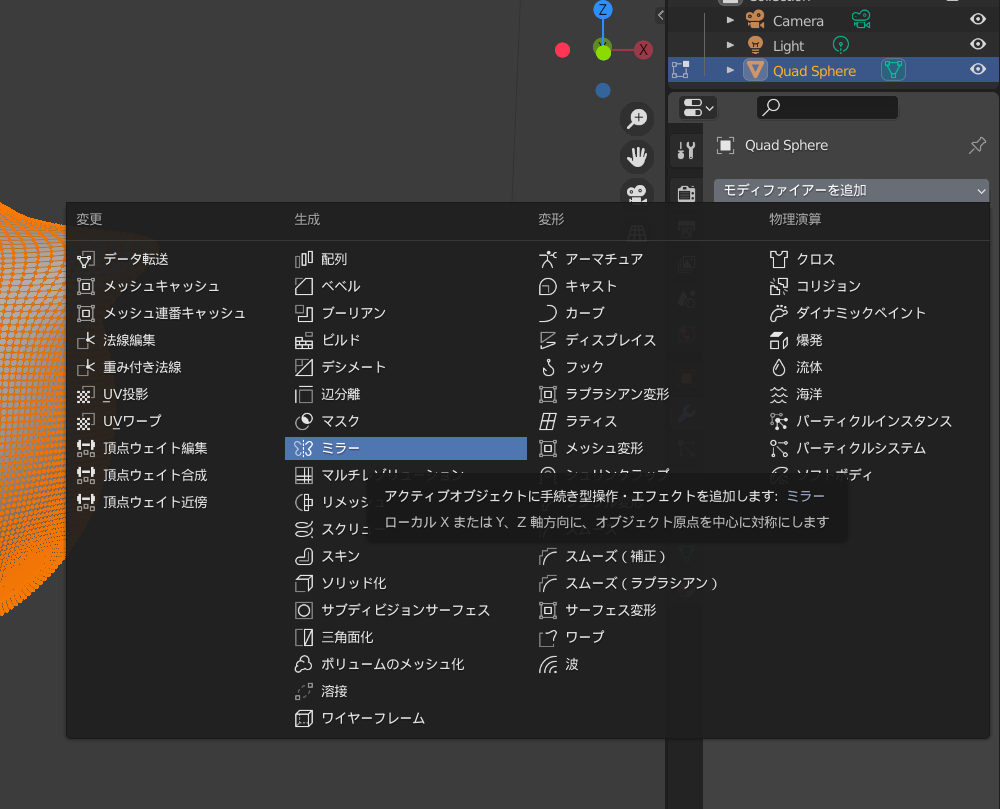
すると、右側部分が左側部分に鏡面コピーされ、左右対称のオブジェクトになります。

この状態で、右上のプルダウンを”編集モード”から再び”スカルプトモード”に戻します。
この状態で、右側の編集を行うと、左側部分にも鏡写しの形で自動的に変更が反映されます。
これで左右で完全にシンメトリーな造形ができるようになりました。
左右対称のオブジェクトをBlenderで作りたい!という方は是非参考にしてみてください。
参考サイト: